7 خطوات لتأمين مؤتمر Zoom Video أو الدردشة؟
دليل مفيد آخر / / August 05, 2021
يعد تطبيق "Zoom" أكثر تطبيقات مؤتمرات الفيديو شيوعًا اليوم. تزايد الطلب على مؤتمرات الفيديو والدروس عبر الإنترنت بسبب الانتشار العالمي دفع الوباء الترويج لـ "Zoom". يسعى معظم الأشخاص الذين يعملون من المنزل إلى عقد مؤتمرات فيديو ، ويسهل Zoom عليهم الاتصال. يستضيف Zoom ما يقرب من 10 ملايين مستخدم يوميًا في ديسمبر ، وقد ارتفع الآن إلى 200 مليون.
يغادر العديد من مستخدمي Zoom النظام الأساسي دون أي أمان ، مما قد يجعلهم متاحين للاختراق. تنشط فيشر أيضًا هذه الأيام ، وإذا كنت تستخدم مؤتمر Zoom غير آمن ، فقد تواجه بعض المشاكل. فيما يلي بعض النصائح لتأمين مؤتمرات ودردشات Zoom Video التي تمت مناقشتها أدناه.
جدول المحتويات
- 1 لماذا يحتاج Zoom إلى الأمان؟
-
2 تأمين مؤتمر Zoom Video أو الدردشة:
- 2.1 حماية الحساب:
- 2.2 قم بتسجيل عنوان بريدك الإلكتروني باستخدام Zoom:
- 2.3 لا تشارك روابط المؤتمر علنًا:
- 2.4 احمِ اجتماعك:
- 2.5 تمكين غرفة الانتظار:
- 2.6 الحد من ميزات مشاركة الشاشة:
- 2.7 التمسك بعميل الويب:
لماذا يحتاج Zoom إلى الأمان؟
تزداد شعبية Zoom بسرعة ، ولم يكن المطورون يتوقعون نموًا سريعًا في حركة المرور على خادمهم. على الرغم من أن الفريق يعمل على ميزات أمان متعددة عند ظهورها.
قد تخترق بواسطة Zoom Bombers إذا كنت لا تتبع بعض النصائح الأمنية على Zoom Conferencing.يواجه Zoom أنشطة صيد متعددة على البوابة ، ومن الصعب العثور على تهديد غير مرغوب فيه بسبب حركة المرور الكبيرة على الخدمة. لذلك من الضروري استخدام مؤتمر Zoom في جو آمن. ومع ذلك ، تمامًا كما هو الحال مع كل خدمة ، لن تعالج تحديثات الكود كل شكوى ، ولكن بعض المشكلات تستحق الانتباه. إذن ، إليك بعض النصائح لتأمين مؤتمر Zoom الخاص بك.
أيضا ، تحقق
- كيفية تمكين الخلفية الافتراضية على Zoom [Windows أو Mac أو Linux أو الكمبيوتر الشخصي]
- كيف تحول نفسك إلى بطاطس على Microsoft Teams و Zoom و Skype؟
تأمين مؤتمر Zoom Video أو الدردشة:
هناك بعض الأشياء التي يجب القيام بها في الإعدادات إذا كنت ستستضيف مؤتمرًا على Zoom. قد تساعدك النصائح المذكورة أدناه على تأمين الجميع في اجتماعك.
حماية الحساب:
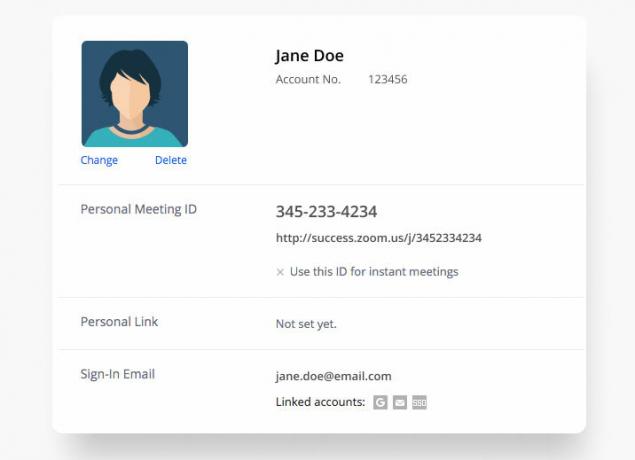
يجب أن يكون لديك حساب محمي لعدم التورط في أي صيد. تحتاج إلى تأمين حسابك بكلمات مرور فريدة وقوية. هناك أيضًا طريقة "مصادقة ثنائية" يمكنك من خلالها حماية حسابك. تحتاج إلى العثور على الجرعتين أثناء إنشاء حسابك. هذا الإعداد هو خطوة أساسية لإبعادك عن قصف Zoom.
تفجير زووم هو جريمة إلكترونية فيدرالية تم الإبلاغ عنها على نطاق واسع يمكنك حماية حسابك لمنعك من المتسللين. يختلف هذا الأمان إلى حد ما عن كلمة مرور الاجتماع. لذلك لا تخلط بين كلمة مرور الحساب وكلمة مرور الاجتماع. يجب أن تكون كلمة مرور الاجتماع فريدة لكل اجتماع ، ولكن كلمة مرور الحساب التي يمكنك إدارتها مرة واحدة.
قم بتسجيل عنوان بريدك الإلكتروني باستخدام Zoom:
إذا قمت بالتسجيل في Zoom عن طريق التحقق من عنوان بريدك الإلكتروني ، فإنه يوفر لك أيضًا ميزة أمان فريدة حيث سيكون لديك مصادقة من خلال بريدك الإلكتروني. يجعل Zoom الخدمة تنظر في رسائل البريد الإلكتروني من نفس المجال ، مما يجعلها أكثر موثوقية ووقائية.
للتسجيل في Zoom ، استخدم البريد الإلكتروني الخاص بالعمل. يجب ألا تكون مشاركة تفاصيل الاتصال الخاصة بك مع المدعوين مصدر قلق حقيقي. إذا لم يكن لديك بريد إلكتروني خاص بالعمل ، فيمكنك أيضًا استخدام حساب ناسخ مع مجال عام معروف للحفاظ على خصوصية تفاصيل الاتصال الخاصة بك.
لا تشارك روابط المؤتمر علنًا:
حتى إذا كنت تستضيف اجتماعًا عامًا ، فحاول تجاهل مشاركة العلاقة علنًا. قد تؤدي مشاركة الرابط في الأماكن العامة إلى عدم الأمان لدى جميع الحاضرين في المؤتمر حيث يمكن لأي شخص الوصول إلى شاشة أي شخص. قاذفات الزوم التي تستخدم هذه الحيلة تحصل على الهدف المخترق بشكل فعال.
تم الإبلاغ عن هجمات تفجير متعددة في الولايات المتحدة ، وهي الآن جريمة فيدرالية. لذلك ، تجنب نشر روابط اجتماعات Zoom علنًا. إذا كنت لا تزال ترغب في ذلك ، لسبب ما ، فتأكد من عدم تمكين خيار استخدام معرف الاجتماع الشخصي.
احمِ اجتماعك:
يجب عليك إعداد كلمة مرور فريدة لجلساتك إذا كنت تريد مؤتمرًا آمنًا عبر Zoom. ستؤدي هذه الحماية إلى ربط الأشخاص الحقيقيين فقط على اللوحة. لا تشارك تفاصيل الاجتماع علنًا ولا تسمح للمدعوين بالانضمام من خلال الرابط. اطلب منهم المشاركة من خلال معرف الاجتماع وكلمة المرور مباشرة.
لا تخلط بين لقاء كلمات المرور وكلمات مرور الحساب. كلمة مرور الحساب تحمي حسابك ولا تحتاج إلى تغييرها في كل مرة. كلمة مرور الاجتماع هي ما يجب عليك تغييره في كل اجتماع. قم بحماية نفسك والآخرين في الاجتماع من خلال إنشاء كلمة مرور قوية للاجتماع في كل مرة. لا تبدأ المؤتمر بدون كلمة مرور.
تمكين غرفة الانتظار:
هذا الإعداد مفيد أيضًا إذا كنت تريد أن يكون لديك مؤتمر محمي. يؤدي تمكين غرف الانتظار افتراضيًا إلى جعلك تستضيف الاجتماع بفعالية كبيرة. يمكنك إدارة عدد الأشخاص الذين يرغبون في الانضمام. يجب أن يطلب جميع المدعوين إذنك للدخول إلى الاجتماع حتى إذا كان لديهم معرف الاجتماع وكلمة المرور.
يمكنك قفل الاجتماع بعد دخول كل مشارك. لن يسمح القفل لأي مستخدم آخر بالدخول إلى الجلسة. قد يبدأ المستخدمون الخارجيون بمجرد إغلاق المؤتمر. يمنحك هذا القدرة على التحكم في من ينضم إلى اجتماعك ، حتى لو حصل شخص ما من المفترض أن يشارك بطريقة ما على كلمة المرور الخاصة به. كما يتيح لك طرد شخص غير مرغوب فيه من الاجتماع.
الحد من ميزات مشاركة الشاشة:
يوفر Zoom خيار مشاركة الشاشة الذي يمكن المشاركين من إظهار شاشتهم للآخرين. يجب عليك تقييد ميزة مشاركة الشاشة إذا كنت لا تريد أن يحصل الجميع على تفاصيل حول ما تشاركه على الشاشة. إذا كنت مضيفًا ، فيمكنك بسهولة تقييد هذه الميزة. تحتاج إلى إيقاف تشغيل خيارات مشاركة الفيديو لأولئك الذين لا تريد مشاركة الشاشة معهم.
يمكنك أيضًا مشاركة شاشة منفردة حيث يمكن للمشارك فقط عرض شاشتك ، ولن يتمكن أي من المشاركين من مشاركة شاشتهم. سيوفر لك الحماية من صيد الشاشة ، ويمكنك أيضًا منع مشاركة البيانات عن طريق تحسين خيارات المشاركة. يمكنك الحصول على كل هذه الخيارات قبل وبعد بدء الاجتماع. يمكنك تغيير أي خيار بين الجلسات الجارية.
التمسك بعميل الويب:
تفضل اجتماعاتك من خلال عميل ويب. بدلاً من تثبيت التطبيق ، هذه العملية آمنة للغاية. إذا كنت لا تزال بحاجة إلى تنزيل تطبيق Zoom ، فيمكنك التحقق من إعداد لتقييد التنزيلات على الجهاز. تأكد من تحديد عدد الأجهزة التي يتم تثبيت Zoom عليها. يفضل تحديد "عدد الأجهزة" على أنه "واحد". اختر طريقة بجانب عدم وجود معلومات شخصية. إنه وضع أكثر أمانًا للدخول إلى اجتماع من خلال Zoom.
يمكن الوصول إلى جميع الأشياء من خلال مؤتمرات الفيديو بسبب وباء عالمي. يجب أن تكون أكثر قلقًا بشأن الوصول غير المرغوب فيه إلى بياناتك. زاد Zoom Bombing الجرائم الإلكترونية حيث يبدأ الجميع العمل من المنزل. يجب أن يكون اجتماع Zoom الخاص بك آمنًا جدًا لكل من ينضم.
يمكنك الاستمتاع باستضافة المؤتمر والحضور في جو آمن إذا اتبعت الإعدادات كما هو مذكور أعلاه. ستوفر لك هذه الإعدادات واجهة أفضل يتم تأمينها أيضًا. ستقودك هذه الإعدادات أيضًا إلى الحفظ من Zoom Bombing والتهديدات غير المرغوب فيها. إذا كان لديك أي استفسارات أو ملاحظات ، يرجى كتابة التعليق أدناه. وبالمثل ، تحقق من نصائح وحيل iPhone, نصائح وحيل للكمبيوتر الشخصيو و نصائح وحيل Android لمزيد من هذه النصائح والحيل. شكرا.


